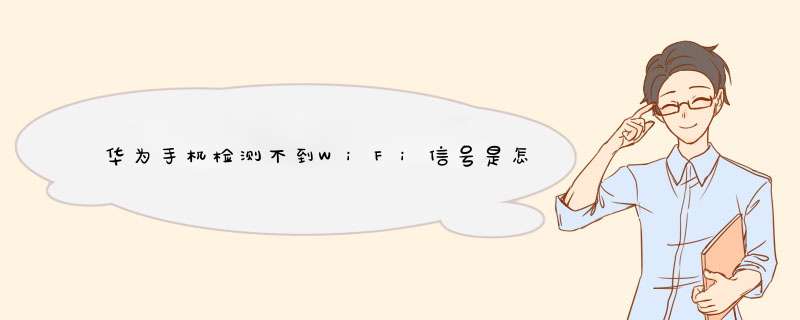
解决方案
手机搜索不到 WLAN 热点时,请根据以下不同场景进行排查:
1、任何热点都搜不到
请选择 设置 > 系统 > 重置 > 还原网络设置(EMUI80及以上), 设置 > 高级设置> 备份和重置 > 还原网络设置 (EMUI80以下),后,点击还原网络设置,再次点击 还原网络设置后,尝试开启 WLAN 看是否可以搜索到热点。
若还原网络设置后仍搜不到热点,请您提前备份好数据,到附近的华为客户服务中心检修。
2、部分热点搜索不到
若使用的是当地版本手机(如国内版本手机在国内使用,海外版本手机在海外使用)时,请尝试用以下方法进行解决:
可能该热点隐藏了热点名称(隐藏 SSID),请直接获取该热点的名称和密码手动添加网络,或者关闭路由器的隐藏热点功能。
请上网搜索您的手机所支持的 WLAN 频段,然后确认搜索的热点频段与手机支持的频段是否一致。若手机只支持24 GHz WLAN 则无法搜索到5GHz WLAN 热点,可以将热点设置为24 GHz 频段后尝试。
若仍无法搜索到热点,建议更改路由器的频段和信道设置。24 GHz WLAN 建议将信道设置为1、6、11信道,5 GHz WLAN 建议设置为1、4、9信道,然后再尝试搜索。
若以上方法未能解决您的问题,请您提前备份好数据,到附近的华为客户服务中心检修。
若使用的是非当地版本手机(如国内版本手机到海外使用,海外版本手机到国内使用)时,请尝试用以下方法进行解决:
各个国家使用的 WLAN 网络信道不同,建议您先插入当地 SIM 卡注册当地网络后,再尝试搜索热点。
如果注册当地网络,仍无法搜索到网络,则有可能该热点隐藏了热点名称(隐藏SSID)。请直接获取该隐藏热点名称和密码手动添加网络,或者关闭路由器的隐藏热点功能。
请上网搜索您的手机所支持的 WLAN 频段,然后确认搜索的热点频段与手机支持的频段是否一致。若手机只支持24 GHz WLAN 则无法搜索到 5GHz WLAN 热点,可以将热点设置为24 GHz 频段后尝试。
如仍无法搜索到热点,建议更改路由器的频段和信道设置。24 GHz WLAN 建议将信道设置为1、6、11信道,5 GHz WLAN 建议设置为1、4、9信道,然后再尝试搜索。
若以上方法未能解决您的问题,请您提前备份好数据,到附近的华为客户服务中心检修。
3、使用第三方应用搜索不到热点
以 WiFi 万能钥匙为例,应用搜索热点时需要获取您的位置,如果附近有热点却提示搜不到热点,说明 WiFi 万能钥匙没能获取手机的位置。请从屏幕最上方向下滑动进入通知面板,打开 位置信息开关。进入 设置 > 应用和通知 > 应用管理 ,点击 WiFi 万能钥匙 > 权限,打开 您的位置后面的开关。
使用系统 WLAN 功能查看是否可以搜索到热点,如果系统 WLAN 功能可以搜索到则可能是第三方应用自身问题。建议从华为应用市场更新该应用或者使用其他同类型的应用。
如果您使用的是华为手机,搜索到WLAN但无法连接,可以通过以下方法操作:
一、个人网络连接不上(如家庭网络,公司网络)
1 请您进入WLAN搜索界面,点击或长按WLAN网络名称,选择删除网络或不保存后重新输入正确的密码进行连接尝试;
2 建议进入设置,在上方搜索还原网络设置,还原网络设置以后重新连接尝试;(还原网络设置将还原所有的网络设置,包括WLAN、移动数据网络、蓝牙的设置,不会删除其他数据或修改其它设置。)
3 查看路由器是否设置了黑名单、白名单(详细请查阅路由器说明书);
4 将路由器电源关闭再重新打开后连接尝试;
5 将路由器恢复出厂设置后重新设置,再连接尝试(长按恢复出厂键,详细请查阅路由器说明书)。
6 如果连接时提示拒绝接入:
(1)可能是您的路由器开启了 MAC 地址过滤功能(黑白名单)功能。
路由器MAC地址过滤路径通常为:路由器管理界面>无线设置>MAC地址过滤。(不同路由器设置路径可能存在差异,请参考路由器说明书或者咨询设备提供商客服。 )
(2)若黑白名单已开启,请在手机侧确认设备的WLAN MAC地址,并将地址添加到允许MAC地址访问列表或从禁止MAC地址访问列表中移除。
获取设备MAC地址路径:在WIFI打开的情况下,进入设置 > 关于手机 > 状态信息。
(3)首发EMUI10x及以上的手机,请更改为使用设备MAC。
完成以上设置后,重启路由器。
7 如果连接提示获取不到IP地址或ip地址不可用:
(1)当前接入用户数可能过多,请断开其它已接入的设备,再尝试重新连接WLAN。
(2)请重启路由器,关闭并重开WLAN开关,或尝试重启手机以接入。
(3)可尝试设置静态 IP,请长按热点名称,点击修改网络 > 显示高级选项 > IP > 静态 。
(4)如果仍然无法解决,建议您在设置中搜索还原网络设置,尝试还原网络设置操作(注:此操作会删除WLAN和蓝牙连接记录)。
(5)若按以上操作问题依然存在,请您备份好重要数据(QQ、微信等第三方应用需单独备份),携带购机凭证前往附近的华为客户服务中心检测。
8 如果连接提示接入已满,表示WLAN热点已达最大连接数,建议您更换其他网络连接使用。
如果以上方法仍然无法解决您的问题,建议您备份数据(QQ、微信等第三方应用需单独备份),携带购机凭证前往华为客户服务中心检测。
二、免费的公共网络连接不上(商场,银行等)
1 请您进入WLAN搜索界面,点击或长按WLAN网络名称,选择删除网络或不保存后重新点击连接,正常情况下手机会自动弹出验证页面,按照页面提示,完成验证后即可正常使用。
2 如果无法弹出验证页面,可以通过以下方法操作:
(1)关闭浏览器后重新打开,点击任意网页后重试。
(2)建议您在页面地址输入“wwwexamplecom/proxypac”,查看是否能引导弹出认证页面。
(3)下载其他的三方浏览器尝试。
(4)长按WLAN网络,选择修改网络,勾选显示高级选项,使用设备 MAC连接尝试。
(5)建议您尝试下载第三方WLAN管理软件,会提示进行网页认证。例如wifi管家。
3 如果验证成功后仍然无法连接,可能是公共网络连接人数过多达上限,建议您暂时使用手机网络。
相关链接如下:华为客户服务中心预约服务寄修服务维修备件价格查询
搜不到网络的原因很多,建议如下
1:WIFI、无线网络自动关闭
您可以进入“手机设置->无线和网络->WLAN设置”,点击手机下方的”菜单“按钮,在弹出的菜单中选择“高级”,然后在“WLAN休眠策略”的下拉菜单中选择”从不“,从而实现WLAN始终开启,永不休眠。选择合适WIFI休眠策略可以帮助您获得更好的手机体验。
答案2:如何用WIFI上网
首先需要您附近有可用的无线网络,然后进入手机设置的“无线和网络”菜单,勾选“打开WLAN”,然后进入“WLAN设置”,搜索可用的无线网络。搜索到以后,点击连接即可(有些无线网络有密码保护,需要您输入密码才能连接)。
答案3:WIFI连接不上无线局域网(WLAN)
一,如果网络有密钥的话
首先要确保获得密钥。
二,另外有的网络有过滤机制(例如,MAC地址过滤)
请确保过滤机制没有将您的手机过滤掉。
三,更换网络制式
现在的家用无线路由器一般是支持80211b和80211g制式。电脑的网卡一般都是支持的。
但是很多手机只是支持其中一种,请更换网络制式后重启路由器试试。另外建议不要选择混合模式
还有就是手机无线模块坏了,这是硬件问题,需要维修
Wifi是允许电子设备接入无线局域网的技术,如果突然搜索连接不到家里的WiFi了是怎么回事呢?
方法一:
第一种情况绝大多数都是由于路由器的设置问题导致的。路由器由于保密性以及防止蹭网现象发生都会有mac地址过滤设置,连接不上的时候我们首先可以查看路由器是否建立了mac地址过滤规则。然后把手机的mac地址添加到规则当中就可以搜索并且连接。
这种情况我们可以用手机查看MAC地址:设置-无线控制-WLAN开启-WLAN设置-菜单键-高级-MAC地址。
方法二:
第二种情况是用户设置了路由器隐藏,只能通过输入SSID和密码才能加入,单独搜索是无法查看的。
这种情况需要学会手机手动连接WIFI地址的方法:设置-无线控制-WLAN开启-WLAN设置-添WLAN网络。
若手机无法搜索到WLAN无线网络信号,建议您确认路由器发射的信号昰否为手机支持的信号(80211g/b/n);检查无线路由器是否开启了无线广播功能,路由器是否设置了隐藏。
有时候找不到wifi也可能是路由器出现了问题,可以先尝试重启。直接断开路由器电源,所有灯光熄灭大约半分钟或一分钟之后再插上电源,等待灯光闪烁恢复正常。网站重启需要打开浏览器输入19216811进入无线路由器设置界面,这个界面需要登录之后才能设置其他参数,默认的登录用户名和密码都是admin,可以参考说明书然后点击系统设置,在系统设置里选择系统重启即可。这种方法与前两种方法的区别是,前两种方法不改变路由器的用户设置;网站重启则是把路由器恢复到出厂设置,即清空用户所做的全部设置。
本文章基于iPhone11&&小米路由器4A品牌、iOS136系统撰写的。
欢迎分享,转载请注明来源:品搜搜测评网

 微信扫一扫
微信扫一扫
 支付宝扫一扫
支付宝扫一扫
